Optimisation des modèles Quip
Objectifs de formation
Une fois cette unité terminée, vous pourrez :
- Expliquer comment des documents Quip peuvent être créés en tant que modèles
- Comprendre comment la syntaxe de publipostage peut remplir automatiquement des champs standard et personnalisés
- Décrire les méthodes de configuration des modèles Quip
- Définir les modèles Quip préexistants
- Décrire comment les modèles peuvent être personnalisés selon l’utilisation que vous en faites
- Intégrer des modèles Quip à des objets et à des enregistrements
Quiconque a travaillé avec des modèles sait qu’ils ne sont utiles que lorsqu’on se sert d’eux. Les modèles Quip, associés aux workflows efficaces proposés par Quip pour la vente, sont un outil puissant pour votre équipe. Voici comment ils fonctionnent.
Présentation des modèles Quip
Votre équipe utilise probablement déjà des modèles, qu’il s’agisse d’une présentation PowerPoint® standard ou d’un modèle d’e-mail client. Les modèles Quip fonctionnent de manière similaire : ils sont préremplis avec tout le contenu dont vous avez besoin pour réaliser des types d’actions spécifiques. Toutefois, ce qui les distingue vraiment, c’est le fait qu’ils peuvent être alimentés de manière dynamique par des données d’enregistrements de la plate-forme Salesforce et intégrés à cette dernière.
De plus, tout document Quip peut être configuré comme modèle. Ainsi, si un employé talentueux crée un très bon document de contrat, un administrateur peut immédiatement le transformer en un modèle accessible par toute votre équipe. Lorsque l’équipe commerciale s’apprête à conclure une transaction, elle peut accéder rapidement au modèle, le personnaliser en fonction de son prospect et l’intégrer à l’enregistrement pertinent. Le meilleur dans tout cela, c’est que vous disposez d’un document Quip entièrement fonctionnel qui peut être utilisé dans Salesforce sans changer de plate-forme.
Intérêt de l’utilisation des modèles
Vous pouvez créer un modèle à partir de n’importe quoi. Tenez-vous-en à quelque chose de simple, comme un en-tête pour le nom d’un compte, ou bien créez une Live App comme un tableau Kanban et une liste de vérification. Vous avez besoin d’un compte à rebours pour motiver votre équipe dans la réalisation d’un objectif collectif ? Il est facile d’intégrer des composants à votre modèle à l’endroit où votre équipe en a besoin.
Essayez de remplir automatiquement les nouveaux documents avec des champs standard et personnalisés issus de l’enregistrement à l’aide de la syntaxe de publipostage. Les champs de publipostage transfèrent les données des champs Salesforce associés vers votre document Quip. Cela fonctionne avec les champs standard, comme Plan de compte, et les champs personnalisés, comme Surnom du compte.
Par ailleurs, ne vous sentez pas obligé de partir de zéro. Grâce à Quip pour la vente, votre équipe peut transformer des documents existants en modèles. Utilisez les modèles Quip pour mettre en place des bonnes pratiques en rendant disponibles des documents pertinents au moment et à l’endroit où votre équipe en a besoin. Essayez ensuite d’ajouter des Live Apps Salesforce à un document Quip intégré dans un enregistrement Salesforce. De cette façon, vous pouvez les configurer pour qu’elles se mettent à jour automatiquement en fonction des données de l’enregistrement.
Voici quelques modèles courants :
Test d’un modèle en situation réelle
Retournons voir Emma Rivera, la propriétaire de la Choco Chocolate Company. Son équipe rencontre beaucoup moins de difficultés depuis la mise en œuvre de Quip pour la vente, et elle est prête à tester cette nouvelle technologie avec un prospect.
L’opportunité se présente rapidement. En faisant ses achats dans un supermarché de la chaîne Clean Supermarket, qui propose du chocolat issu du commerce équitable, elle se rend compte qu’elle pourrait très bien y placer son produit. Elle se fixe pour objectif d’obtenir un rendez-vous avec l’entreprise et commence par créer un plan de compte dans Quip.
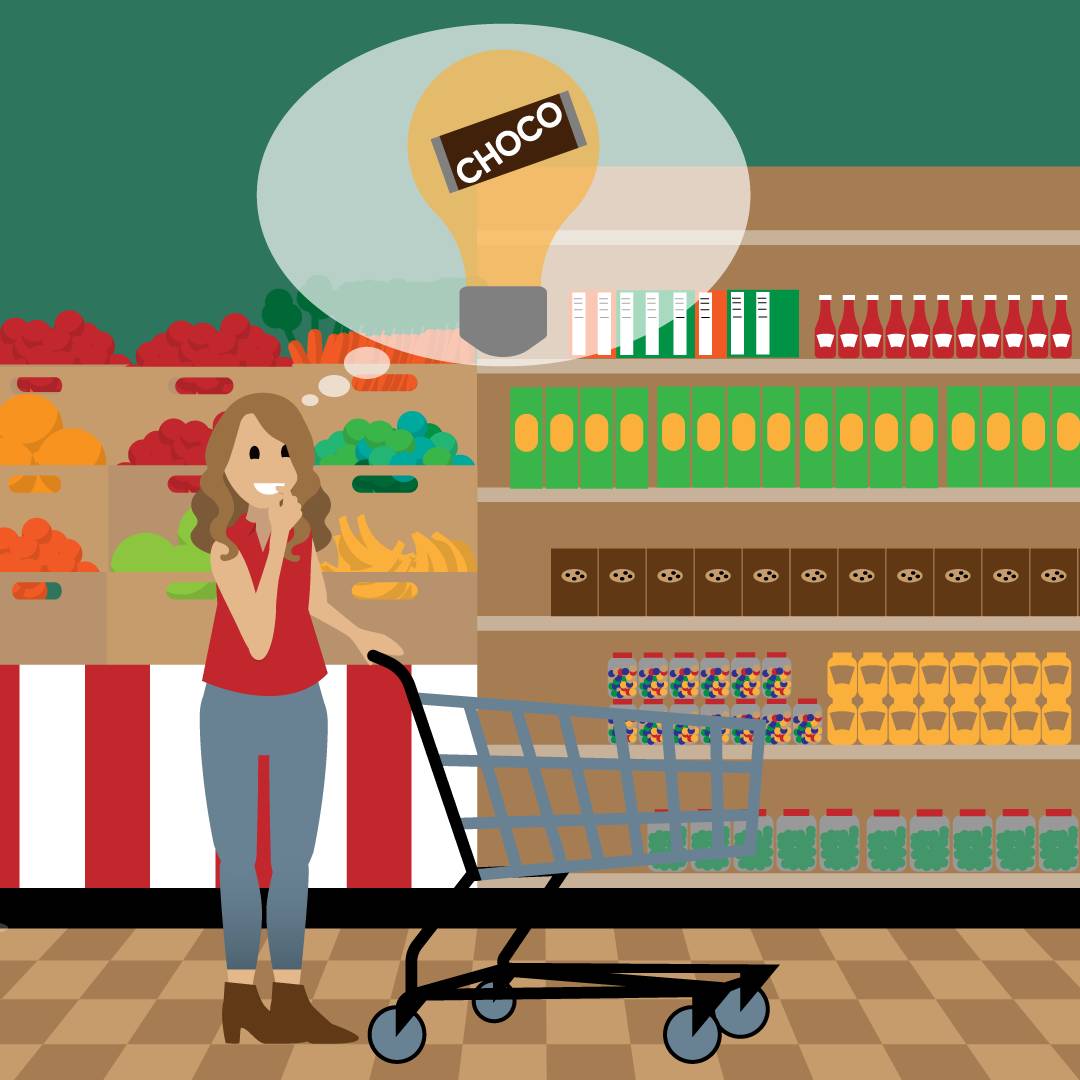
Emma se connecte à Salesforce, ouvre un nouveau document et crée un en-tête à partir d’un champ standard. Comme elle a déjà configuré le composant de document Quip, il lui suffit d’un clic pour insérer le modèle de planification de compte dans son document. À partir de là, elle remplit le modèle selon sa vision du placement de ses produits dans les supermarchés de la chaîne Clean Supermarket.
Puis, comme elle est administratrice, Emma peut définir des autorisations pour indiquer comment les autres utilisateurs peuvent interagir avec son plan, par exemple Afficher, Afficher et modifier ou Doit demander l’accès. Dans le cadre de son plan de compte, elle donne à tous les membres de son équipe des autorisations Afficher pour les maintenir informés, et donne l’autorisation Afficher et modifier à son responsable commercial afin qu’il puisse collaborer avec elle sur les étapes suivantes.
Félicitations, vous avez terminé ce module. Nous espérons que vous et votre équipe apprécierez l’efficacité qu’apporte Quip !
Ressources
- Aide Salesforce : Installer et gérer des Live Apps pour votre équipe
- Aide Salesforce : Configuration du modèle
- Aide Salesforce : Création d’un champ personnalisé pour l’URL d’un document ou d’un modèle Quip
- Notes de publication : Notes de publication de la version Spring ’20 de Quip
- Aide Salesforce : Composant de document Quip pour Salesforce
- Aide Salesforce : Ajout du composant de document Quip à une page Lightning
- Vidéo : Planification des comptes avec Quip pour Salesforce
